Ya tienes tu primera bandeja de entrada lista y te familiarizas con el panel de control. Ahora, aprendamos todo sobre las funciones principales de KapiChat: dónde encontrarlas y cómo usarlas eficazmente. Una vez que aprendas esto, podrás usar KapiChat sin problemas.
Nos gusta llamar a estas funciones “herramientas” para ayudarle a comunicarse eficazmente con sus clientes.
Agentes:
Habrías ingresado a KapiChat a través de una de las dos vías:
-
Te registraste y eres el administrador de tu cuenta.
-
El administrador de su cuenta le invitó por correo electrónico.
Independientemente de su punto de entrada, será útil comprender lo que puede hacer un agente en KapiChat.
¿Qué es un agente en KapiChat?****
Un agente es cualquier persona de tu equipo que pueda responder a las conversaciones de los clientes. Puede ser un miembro de tu equipo de atención al cliente, tu compañero de ingeniería, tu cofundador, el responsable de marketing de tu equipo o cualquier persona que quieras incorporar a tu cuenta de KapiChat para que te ayude a responder preguntas.
¿Qué diferencia a un Agente de un Administrador?
Los permisos sí lo permiten. Los agentes solo pueden acceder a las bandejas de entrada, las respuestas predefinidas, los informes y las conversaciones. Pueden asignar conversaciones a otros agentes o a sí mismos. También pueden resolver conversaciones.
Los administradores pueden hacerlo todo.
¿Cómo agregar un agente a KapiChat**?**
Tenemos un documento detallado para esto.
¿Cómo utilizar la función Agentes?
Hay dos formas básicas de hacer esto, como se explica a continuación.
-
Asignar un agente a una conversación
Paso 1. En tu panel, al abrir una conversación, encontrarás la sección "Acciones de la conversación". Haz clic en el **
+**icono para expandirla.Paso 2. Verás la opción "Agente asignado" seguida de un menú desplegable con todos los agentes de tu cuenta. Usa la barra de búsqueda para encontrar el agente que buscas. O haz clic en el nombre de un agente para asignarle la conversación. También puedes usar la opción "Asignar a mí".
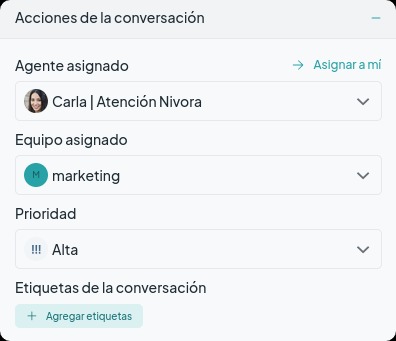
2. Hablar en nota privada
Paso 1.** En su panel, al abrir una conversación, busque la opción amarilla "Nota privada" a la derecha del cuadro de respuesta. Haga clic en ella. El cliente no podrá leer ni acceder a ningún mensaje que envíe aquí. Esta opción sirve para hablar con otros agentes en privado.
Paso 2. Presiona "@" en tu teclado para mencionar a tus compañeros en Notas Privadas. Habla con ellos sobre cualquier tema que necesites. También puedes usar formato de texto enriquecido, emojis y archivos adjuntos. Aquí tienes un ejemplo:
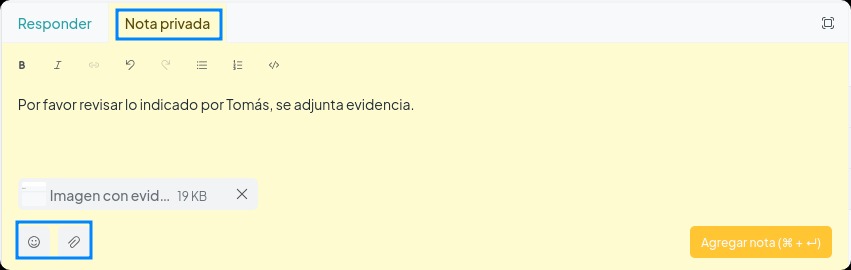.jpg)
Informes del agente
Los administradores pueden acceder al panel de información general de agentes. Este panel muestra diversas métricas asociadas a un agente en particular, como el volumen de mensajes, el tiempo de primera respuesta, el tiempo de resolución, etc. A continuación, se explica cómo:
Paso 1. Vaya a Informes → Agentes → Seleccionar agente. Seleccione el nombre del agente cuyas métricas desea ver en el menú desplegable.
Paso 2. Seleccione el período para el cual desea conocer estas métricas en el menú desplegable “Duración”.
Paso 3. Pase el cursor sobre el título de cualquiera de las métricas y haga clic en él. Se mostrará un gráfico de barras con el rendimiento de esa métrica durante el período seleccionado.
Imp : active “Horario comercial” para ver los informes ajustados en consecuencia.
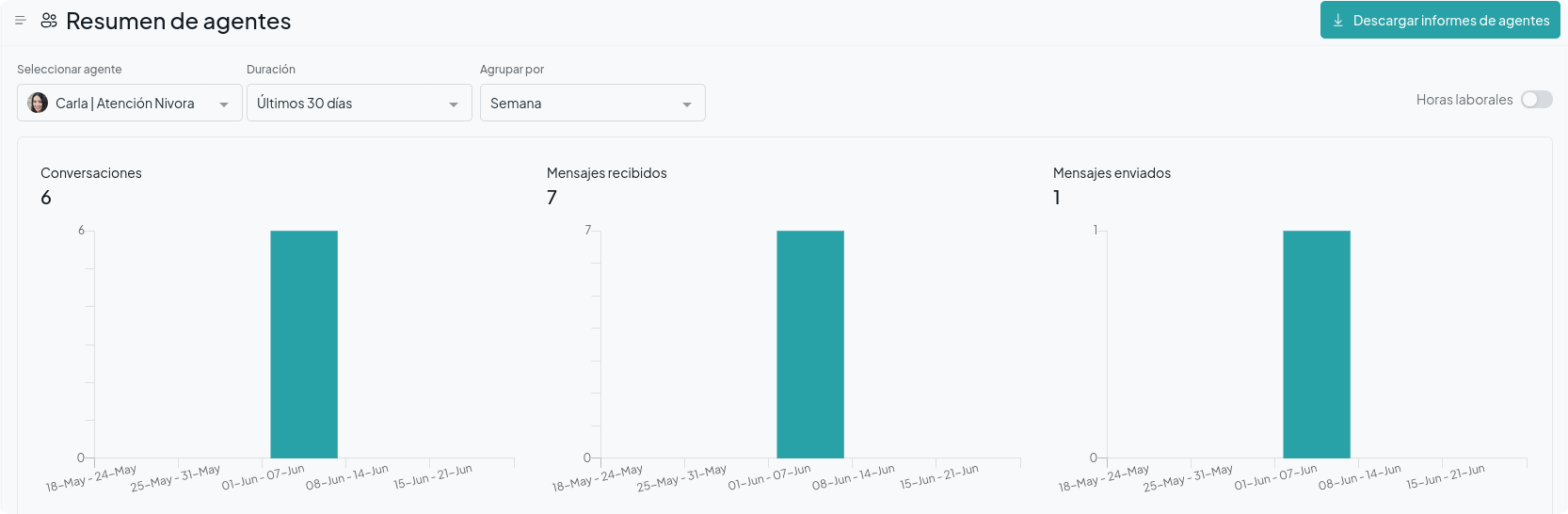
También puede descargar estos informes a su sistema utilizando el botón de color verde situado en la parte superior derecha de la pantalla.
Equipos
Siempre recibirás diversos tipos de consultas de tus clientes, como informes de errores, preguntas sobre facturación, solicitudes de funciones, etc. En tu organización, es posible que tengas equipos específicos que se ocupen de funciones específicas. Esto también significa que tu equipo de Ventas no debería ver una conversación que informe de un error. Y tu equipo de Ingeniería no debería tener que responder a las preguntas relacionadas con la facturación. La mejor alternativa es agrupar a tus agentes de KapiChat en sus respectivos equipos y permitir que tus conversaciones se dirijan automáticamente a los equipos correspondientes.
¿Qué es un equipo en KapiChat**?**
Un equipo (interno) es un conjunto de agentes agregados a su cuenta que suelen encargarse de un tipo específico de conversación: técnica, de facturación, de producto, etc. Puede crear un equipo de agentes para cada una de estas categorías de consultas. Por ejemplo, puede crear un equipo de Ingeniería para responder consultas técnicas, un equipo de Finanzas para consultas de facturación y un equipo de Éxito del Cliente para consultas de producto.
¿Puede un agente formar parte de varios equipos?
Sí.
¿Cómo agregar un equipo a KapiChat?
Tenemos un documento detallado para esto.
¿Cómo utilizar la función Equipos?
Las principales funciones de mantener equipos en KapiChat es poder:
-
Asignarles conversaciones
-
Tenga un tablero organizado
Para asignar conversaciones a un equipo desde el panel, siga los pasos que se describen a continuación.
Paso 1. En tu panel, al abrir una conversación, encontrarás la sección "Acciones de la conversación". Haz clic en el signo "+" para expandirla.
Paso 2. Verás la opción "Equipo asignado" seguida de un menú desplegable con todos los equipos de tu cuenta. Usa la barra de búsqueda para encontrar el equipo que buscas o haz clic en el nombre de un equipo para asignarle la conversación.
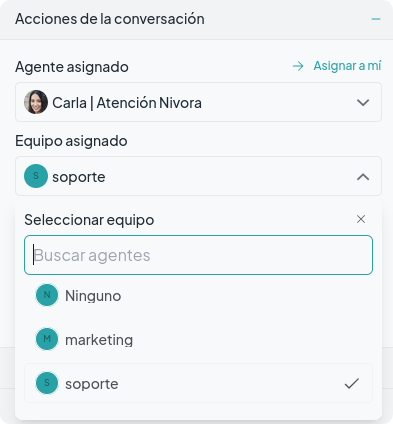
Uso de la automatización para asignar conversaciones a Teams
Si identifica un patrón sobre el tipo de conversaciones que siempre se asignan a un equipo en particular, puede definir reglas de automatización para permitir que ciertas conversaciones se asignen a ciertos equipos automáticamente.
A continuación se muestran algunos ejemplos para ayudarle a comprender:
→ Siempre que se cree una conversación y el idioma del navegador sea español, se asigna la conversación al equipo de soporte.
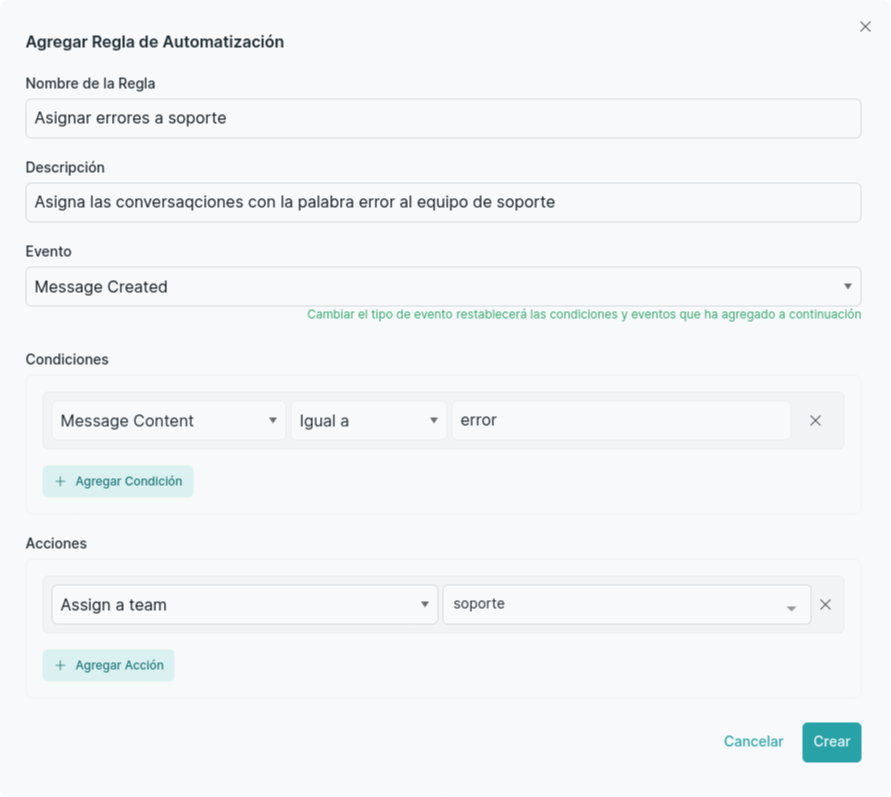
→ Siempre que se cree un mensaje que contenga la palabra “Valor de Producto”, asigne la conversación al equipo de Marketing.
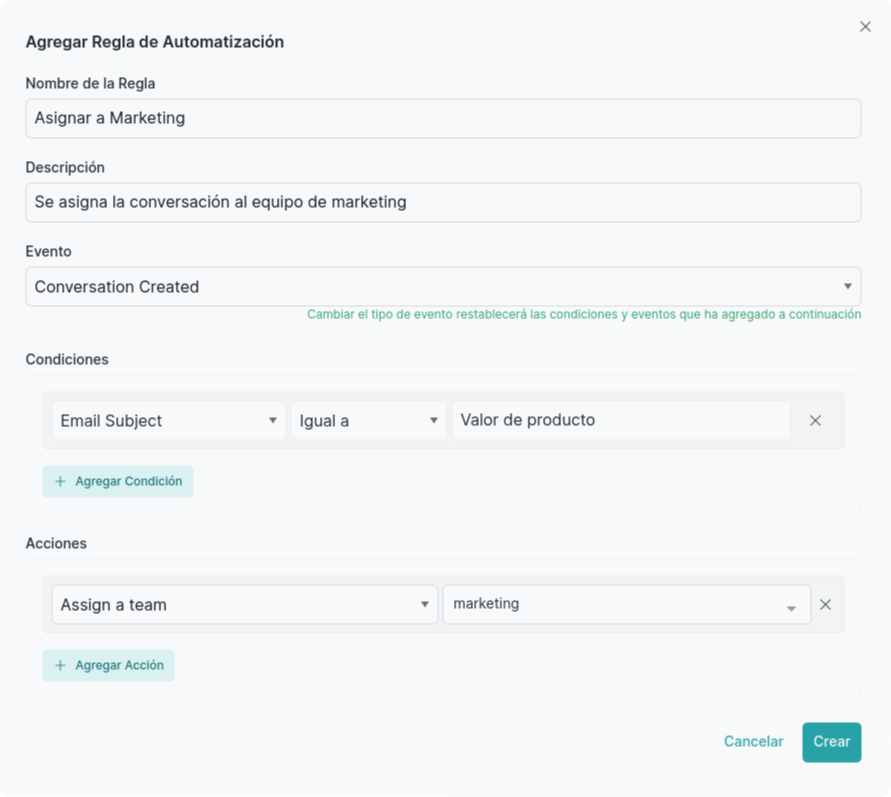
Informes del equipo
Los administradores pueden acceder al panel de información general del equipo. Este panel muestra diversas métricas asociadas a un equipo en particular, como el volumen de mensajes, el tiempo de primera respuesta, el tiempo de resolución, etc. Así es como se hace:
Paso 1. Vaya a Informes → Equipo → Seleccionar equipo. Seleccione el nombre del equipo cuyas métricas desea ver en el menú desplegable.
Paso 2. Seleccione el período para el cual desea conocer estas métricas en el menú desplegable “Duración”.
Paso 3. Pase el cursor sobre el título de cualquiera de las métricas y haga clic en él. Se mostrará un gráfico de barras con el rendimiento de esa métrica durante el período seleccionado.
Imp : active “Horario comercial” para ver los informes ajustados en consecuencia.
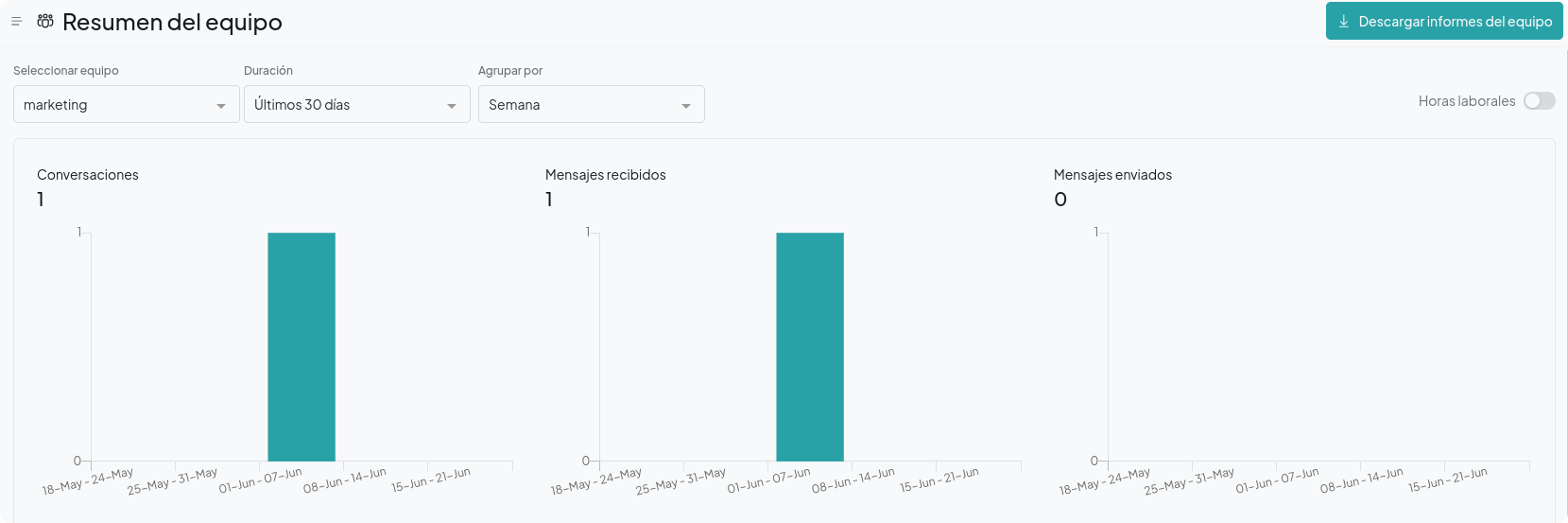
También puede descargar estos informes a su sistema.
Contactos
Sus contactos están compuestos por dos tipos de personas:
-
Las personas que alguna vez te han enviado mensajes en KapiChat
-
Los que subes manualmente
Cuando visita la **All Contacts**pestaña, puede ver la lista de estas personas con toda la información disponible, como direcciones de correo electrónico, números de teléfono, geografías y conversaciones asociadas.
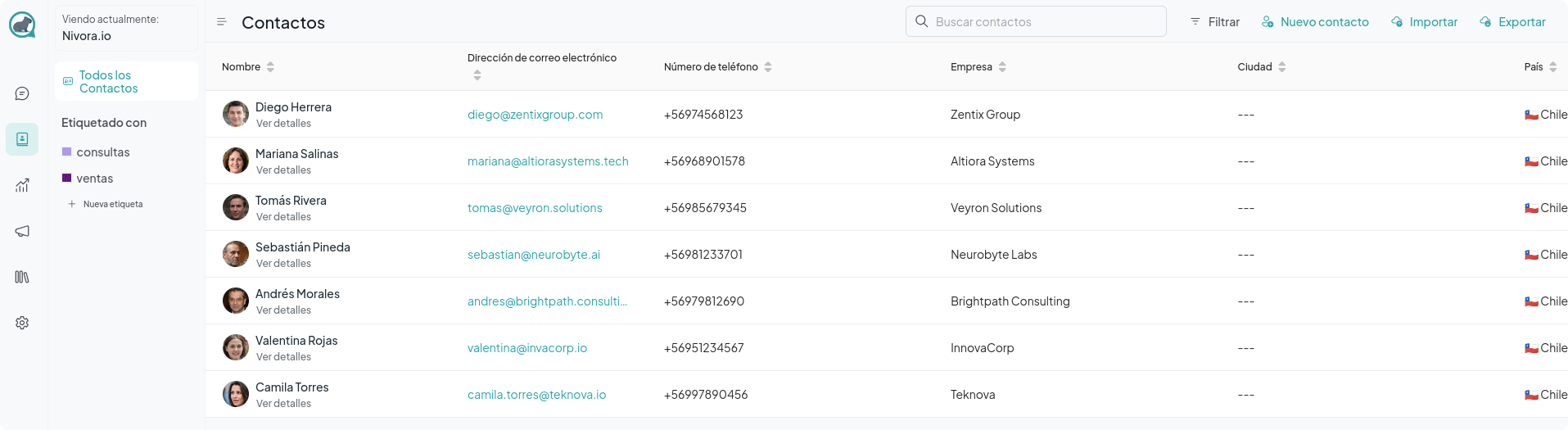
Filtros de contacto
Puedes ver solo contactos específicos según tus condiciones usando ciertos filtros. Simplemente haz clic en el **Filter**botón en la pantalla Contactos para ver una lista de filtros disponibles, como se muestra en la captura de pantalla a continuación.
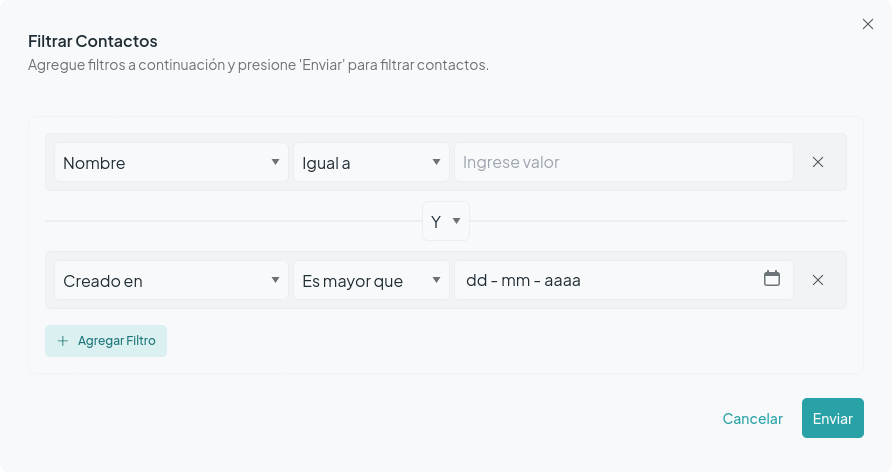
Segmentos de contacto:
Si necesita usar los mismos filtros repetidamente, guárdelos como un segmento. Consulte la documentación al respecto.
Importación de contactos:
Puedes importar contactos en bloque desde un archivo CSV. Solo tienes que usar **Import**el botón en la esquina superior derecha de la pantalla.
Etiquetas
Tu equipo gestiona múltiples conversaciones a diario. No hay dos conversaciones iguales, pero pueden ser similares. Al revisar tus conversaciones al final del día, puedes clasificarlas en categorías como informe de errores, nuevo cliente, spam, solicitud de funciones, etc.
Quizás quieras transferir estas conversaciones a los equipos pertinentes o analizar el tipo de solicitudes que recibes con más frecuencia un mes después. Hacerlo manualmente es tedioso. En su lugar, puedes etiquetar tus conversaciones mientras chateas con tus clientes. Simplemente selecciona las etiquetas relevantes (que solo debes crear una vez) en la barra lateral del chat. Esta sencilla práctica te permitirá categorizar tus conversaciones y evitar el trabajo pesado.
¿Qué es una etiqueta en KapiChat?
Es como una etiqueta digital para colocar en tus conversaciones y categorizarlas. Las etiquetas se crean a nivel de cuenta y se pueden usar en todas las cuentas.
¿Cómo crear etiquetas personalizadas?
Tenemos un documento detallado para esto.
¿Cómo utilizar la función Etiquetas?
Hay tres formas básicas de hacer esto, como se explica a continuación.
-
Asignar una etiqueta a una conversación
Paso 1. En tu panel, al abrir una conversación, encontrarás la sección "Acciones de la conversación". Haz clic en el **
+**icono para expandirla.Paso 2. Verás la opción "Etiquetas de conversación" seguida de un botón. Haz clic en él para ver la lista de etiquetas añadidas a tu cuenta. Selecciona todas las que necesites.
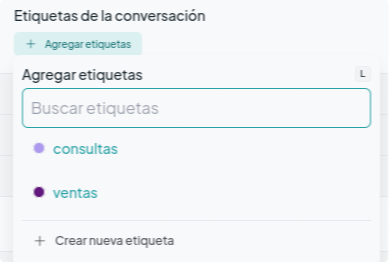
-
Asignar una etiqueta a un contacto
Al igual que en cualquier conversación, también puedes etiquetar un contacto. Simplemente ve a la página del contacto y añade la etiqueta a través de la sección "Etiquetas de contacto".
-
Categorizar datos mediante etiquetas
Puede filtrar las siguientes vistas por etiquetas:
Conversaciones
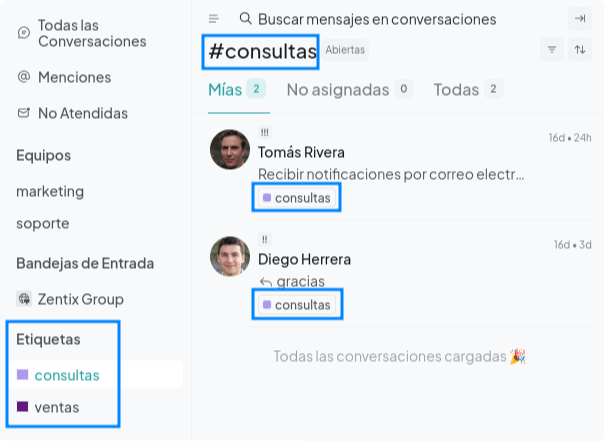
Contactos
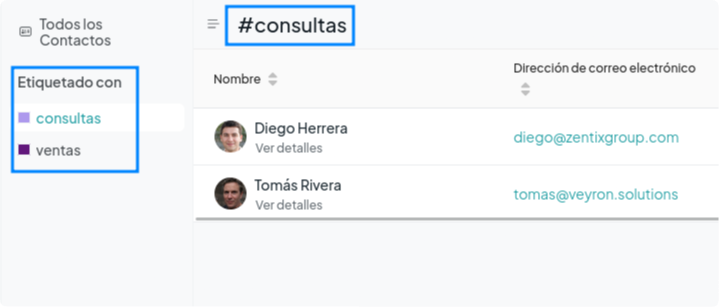
Informes de etiquetas
Los administradores pueden acceder al panel de descripción general de etiquetas. Este panel muestra diversas métricas asociadas a una etiqueta en particular, como el volumen de mensajes, el tiempo de primera respuesta, el tiempo de resolución, etc. A continuación, se explica cómo:
Paso 1. Vaya a Informes → Etiquetas → Seleccionar etiqueta. Seleccione el nombre de la etiqueta cuyas métricas desea ver en el menú desplegable.
Paso 2. Seleccione el período para el cual desea conocer estas métricas en el menú desplegable “Duración”.
Paso 3. Pase el cursor sobre el título de cualquiera de las métricas y haga clic en él. Se mostrará un gráfico de barras con el rendimiento de esa métrica durante el período seleccionado.
Imp : active “Horario comercial” para ver los informes ajustados en consecuencia.
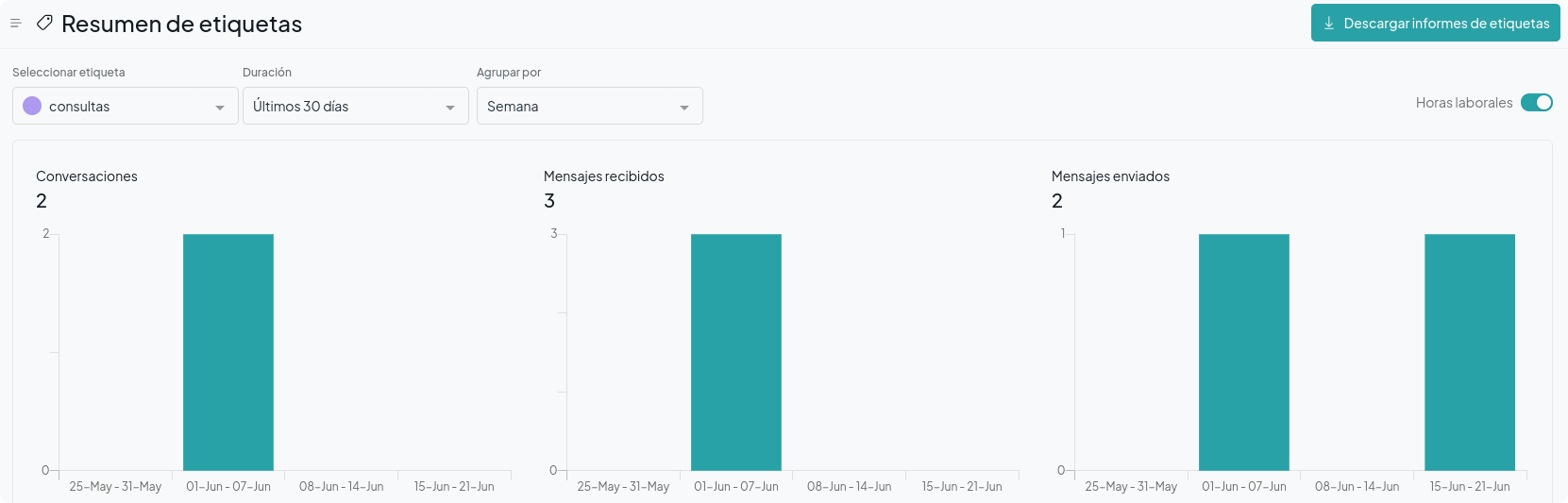
También puede descargar estos informes a su sistema.
Continúe aprendiendo las otras características principales en la lección 3B ( ¡es la segunda última lección! ).